Impression de documents enregistrés (Imprimer le modèle)
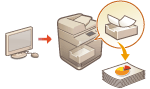 | Vous pouvez imprimer des images et des documents enregistrés à l'avance. En enregistrant des modèles de documents fréquemment utilisés, vous pouvez facilement les imprimer si nécessaire. |
Enregistrement/Modification de documents
1
Lancez l'interface utilisateur distante.Lancement de l'IU distante
2
Cliquez sur [Réglages/Enregistrement] dans la page du portail. Ecran de l'IU distante
3
Cliquez sur [Imprimante]  [Imprimer le modèle].
[Imprimer le modèle].
 [Imprimer le modèle].
[Imprimer le modèle].4
Cliquez sur [Ajouter le bouton].
Pour modifier les paramètres d'un bouton, cliquez sur le nom du bouton.
Pour supprimer un bouton, cliquez sur [Supprimer].
5
Entrez les informations sur le bouton et configurez les paramètres requis.
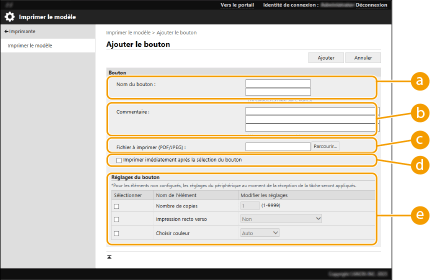
 [Nom du bouton :]
[Nom du bouton :]Saisissez le nom du bouton à afficher sur l'écran <Accueil>.
 [Commentaire :]
[Commentaire :]Si nécessaire, saisissez une description ou un commentaire.
 [Fichier à imprimer (PDF/JPEG) :]
[Fichier à imprimer (PDF/JPEG) :]Spécifiez s'il faut imprimer des fichiers PDF ou JPEG.
 [Imprimer imédiatement après la sélection du bouton]
[Imprimer imédiatement après la sélection du bouton]Sélectionnez cette option pour exécuter immédiatement les tâches après avoir appuyé sur le bouton. La marque  est affichée pour les boutons avec ce réglage.
est affichée pour les boutons avec ce réglage.
 [Réglages du bouton]
[Réglages du bouton]Configurez les paramètres relatifs à l'impression, tels que le nombre de copies et l'impression recto-verso.

Si les réglages ne sont pas configurés, l'impression est effectuée selon <Régl. personnalisés> dans <Imprimante>.
6
Cliquez sur [Ajouter].
 Fichiers pour l'impression |
Cinq documents au maximum peuvent être enregistrés. Des documents d'une taille maximale de 48 Mo peuvent être enregistrés. L'espace de stockage minimal garanti pour l'enregistrement des documents est de 4 Go, y compris l'espace pour les tâches d'impression en attente et sécurisées. |
Impression des documents
1
Appuyez sur le bouton correspondant à un document enregistré sur l'écran <Accueil>.
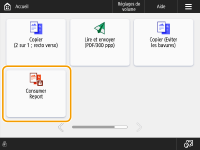
Si [Imprimer imédiatement après la sélection du bouton] est défini, l'impression démarre immédiatement.
2
Appuyez sur <Démarrer l'impr.>.
L'impression commence.

Les fichiers PDF avec un mot de passe défini ou qui nécessitent la saisie d'un mot de passe pour être imprimés ne peuvent pas être imprimés.
Pour annuler une tâche en cours d'impression, appuyez sur <Annuler impression>.